今天图老师小编给大家介绍下Photoshop简单快速的给婚纱美女抠图,平时喜欢Photoshop简单快速的给婚纱美女抠图的朋友赶紧收藏起来吧!记得点赞哦~
【 tulaoshi.com - PS 】
先看看原图

最终效果

1、打开文件,这样单色背景的婚纱照,拍摄之后可以按照客户的要求,把整个背景替换成为风光、教室或者其他场景。
2、打开通道面板,挑选一个人物和婚纱都比较容易分辨的通道。这里选择了绿色通道,将这个通道复制为绿色副本通道,按Ctrl+I键将这个通道做做反相。这样处理的目的主要是为了将背景变为浅颜色,以便得后面选择背景更加方便。
(本文来源于图老师网站,更多请访问http://www.tulaoshi.com/ps/)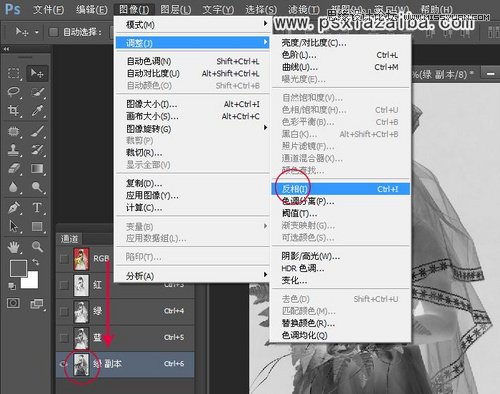
3、在工具箱中选择画笔,设置前景色为黑色,在选项中设置合适的画笔直径和硬度,将人物小心地涂为黑色。由于头发和手臂边缘的虚实不同,因此在涂的时候,一定要根据实际情况及时调整画笔的硬度。
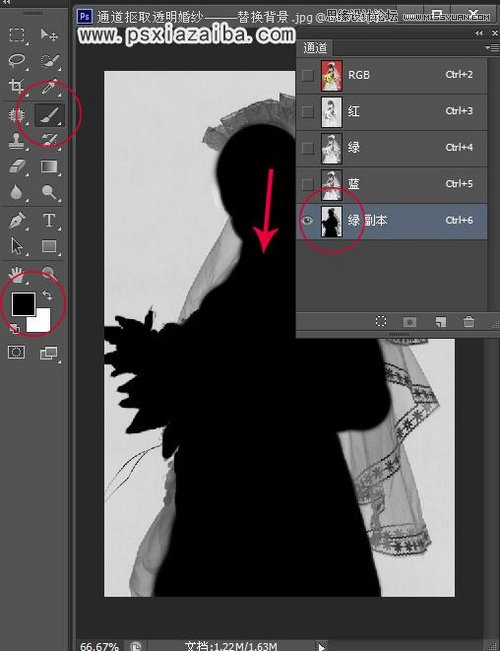
4、打开色阶。将最右边的滑标向左边移动,可以看到背景变白了。
(本文来源于图老师网站,更多请访问http://www.tulaoshi.com/ps/)
5、按住Ctrl健,用鼠标单击通道面板上的当前通道,当通道的选区被载入,看到蚂蚁线了。
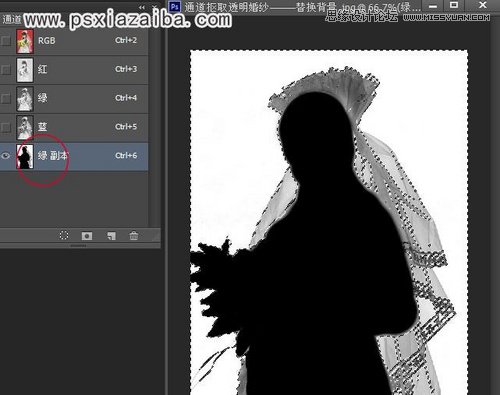
6、点击RGB通道。
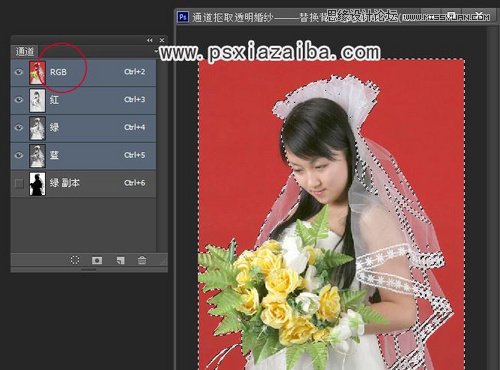
7、打开准备的背景图。

8、按Ctrl+A全选,打开编辑/拷贝。
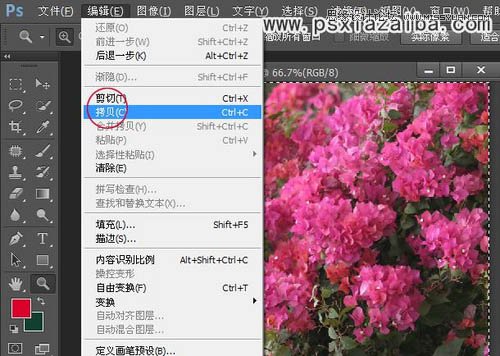
9、选择编辑/选择性粘贴/贴入。
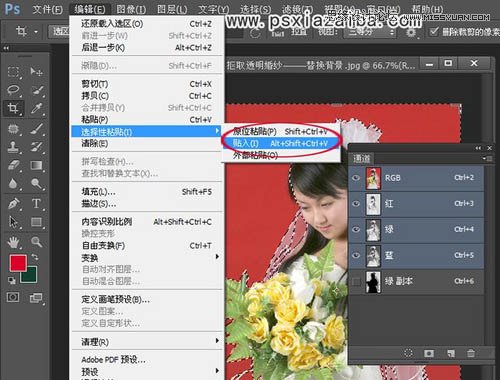
最终效果:

来源:http://www.tulaoshi.com/n/20160216/1565767.html
看过《Photoshop简单快速的给婚纱美女抠图》的人还看了以下文章 更多>>
如果您有什么好的建议或者疑问,可以联系我们。 商务合作QQ:3272218541;3282258740。商务合作微信:13319608704;13319603564。
加好友请备注机构名称。让我们一起学习、一起进步tulaoshi.com 版权所有 © 2019 All Rights Reserved. 湘ICP备19009391号-3

微信公众号
